紙づまりの処理(前カバー内)
画面に表示される処理方法を参考にしながら、以下の手順にしたがって用紙を取り除いてください。
1
[  ]を押します。
]を押します。
 ]を押します。
]を押します。
2
手差しトレイを使用している場合は、手差しトレイを閉めます。
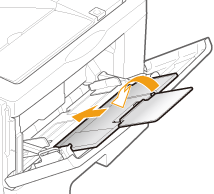
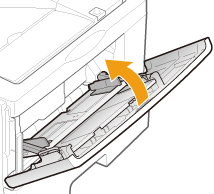
3
オープンボタンを押しながら、前カバーを開けます。
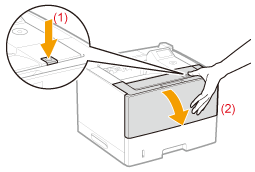
4
トナーカートリッジを取り出します。
取り出したトナーカートリッジは、すみやかに梱包時の保護袋に入れるか、厚い布で包んでください。
 |
トナーカートリッジの取り扱いについては、「お読みください(トナーカートリッジ)」を参照してください。
|
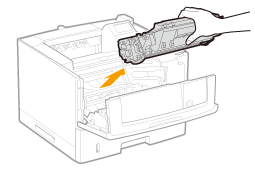
5
奥の緑色シールの部分(A)を持って、奥の搬送ガイドを手前に倒します。
手順7で元の位置に戻すまで奥の搬送ガイドから手を離さないでください。
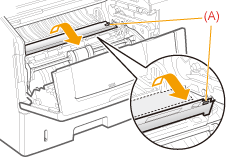
用紙をゆっくり引っぱって取り除きます。
定着していないトナーをこぼさないように、できるだけ水平に取り除いてください。
簡単に取り除けないときは無理に引っぱらず、手順7に進んでください。
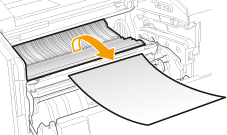
7
奥の搬送ガイドをゆっくりと元の位置に戻します。
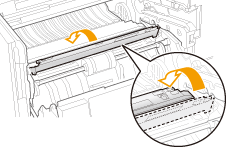
8
手前の緑色シールの部分(B)を持って、手前の搬送ガイドを持ち上げます。
手順10で元の位置に戻すまで、手前の搬送ガイドから手を離さないでください。
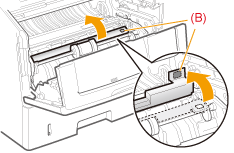
9
用紙をゆっくり引っぱって取り除きます。
定着していないトナーをこぼさないように、できるだけ水平に取り除いてください。
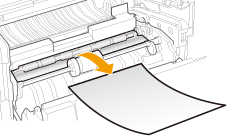
10
手前の搬送ガイドをゆっくりと元の位置に戻します。
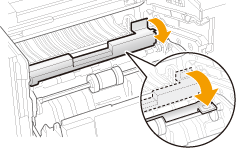
11
トナーカートリッジを取り付けます。
左右の(A)をトナーカートリッジガイドに合わせて、奥に当たるまで確実に押し込みます。
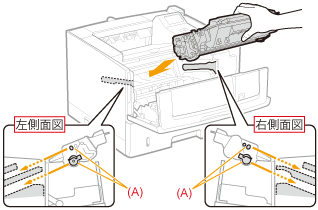
12
前カバーを閉めます。
メッセージランプが消えて、印刷可能な状態になります。
 前カバーが閉まらないとき 前カバーが閉まらないときトナーカートリッジが正しく取り付けられていることを確認してください。無理に閉めると故障の原因になります。
  メッセージランプが消えないとき メッセージランプが消えないとき別の位置にも用紙がつまっている可能性があります。別の位置も確認して、つまっている用紙を取り除いてください。
|